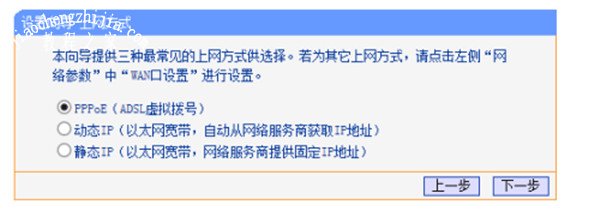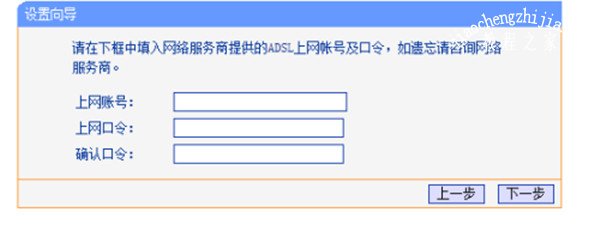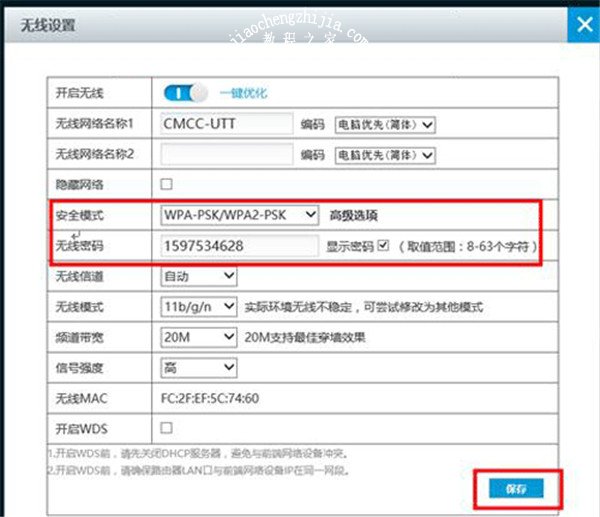艾泰路由器如何设置上网?在目前的日常生活当中,想必对于路由器的使用都是必不可少的,很多的用户在新购入艾泰路由器之后,都不知道应该如何设置上网,其实操作也是非常简单的,下面就和小编一起来详细的了解下吧。
艾泰路由器上网设置图文教程
1、将网线和艾泰路由器和电脑连接好线路,按照下图连接。
2、打开电脑,打开浏览器,输入192.168.1.1,登录到艾泰路由器管理界面(在艾泰路由器底部,可以看到登录帐号和密码,在说明书上也可以查看到)。
3、进入到艾泰路由器管理界面后,选择设置向导,根据提示,选择“自动选择上网方式”。
4、输入自己的网络服务商申请到的账号和密码,输入完成后直接点击下一步。
5、接下来设置WiFi名称和密码,尽量字母数字组合比较复杂一点,才不会容易被别人蹭网,请牢记WiFi的名称和密码。
8、输入完之后会提示是否重启路由器,请选择确认重启路由器,这样就设置成功,就可以使用WiFi。
以上是我给大家带来的艾泰路由器详细的设置教程,希望能帮助到大家,更多精彩内容请关注教程之家网站。